
fall creators update より Edge でタスクバーにブックマークを登録できるようになりました。ブックマークといえば、ブラウザ内部のみのものでした。これがブラウザの外へ飛び出してタスクバーにブックマークを登録できます。
よくアクセスするサイトを登録しておけば、タスクバーのアイコンをクリックするだけで Edge が立ち上がり目的のサイトへアクセスできます。
Chromium Edgeの場合
まずはタスクバーに登録したいサイトへアクセスしましょう。
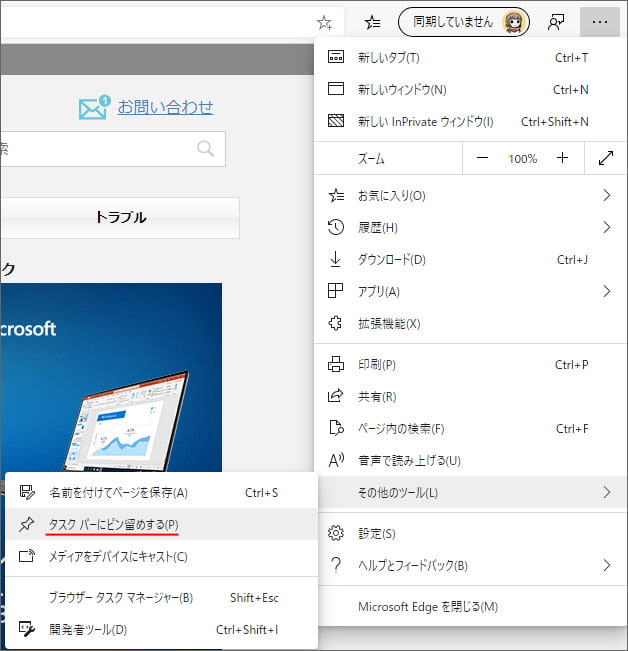
画面右上の「…」ボタンを押してメニューを開きます。その他のツールから「タスクバーにピン留めする」を選択します。
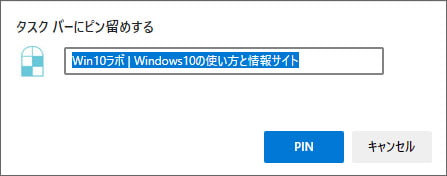
タスクバーにピン留めする確認画面が表示されます。ここに入力するタイトルは、タスクバーにポップアップで表示されます。
PIN ボタンを押しましょう。

するとタスクバーにファビコンが登録されました。これをクリックするとすぐにウェブサイトが表示されます。
古いEdgeの場合
まずはタスクバーに登録したいサイトへアクセスしましょう。
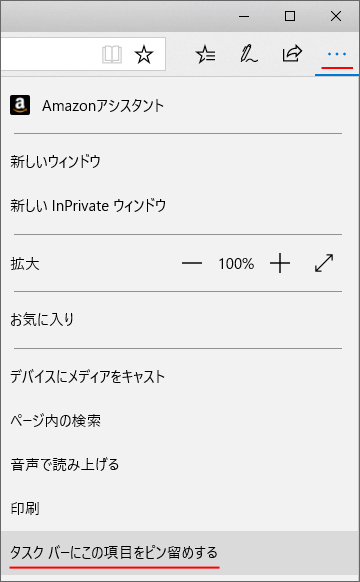
画面右上の「…」をクリックしてメニューを開き「タスクバーにこの項目をピン留めする」を選択します。

すると、タスクバーにサイトのファビコンが表示されるようになります。これでタスクバーにブックマークが登録できました。
タスクバーに表示されるアイコンは、ウェブサイトのファビコンが登録されます。
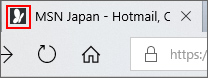
ファビコンとは、Edge のタブに表示されるサイト名の横にあるマークの事です。サイトのシンボルマークのようなものです。ただ、サイトによってはファビコンがない場合もあります。その場合にはタスクバーにもただの□のような記号しか表示されませんので、何のアイコンかわからなくなります。
